win11安装系统时跳过连接网络步骤的方法 win11怎么跳过安装时的联网步骤
更新时间:2023-06-09 15:57:11作者:zheng
我们在安装win11系统时系统会让我们连接网络,但是如过没有网络可以连接该如何跳过呢?今天小编教大家win11安装系统时跳过连接网络步骤的方法,操作很简单,大家跟着我的方法来操作吧。
具体方法:
1.安装Windows11家庭中文版到“让我们为你连接到网络”步骤时无法跳过,但暂时又不想连接网络。我们可以通过关闭后台运行的相关进程来跳过
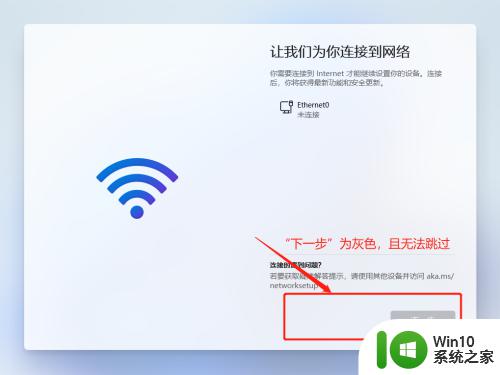
2.在连接到网络界面同时按住Shift键和F10键,调出命令提示符界面。输入taskmgr,打开任务管理器,点击左下角的详细信息
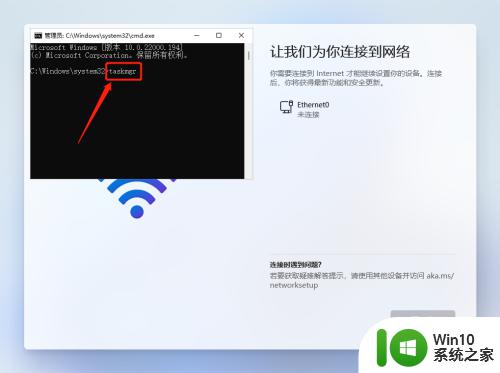
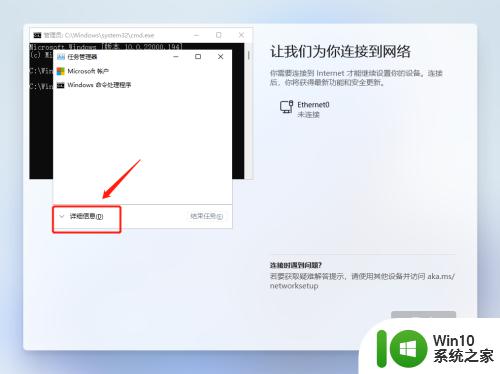
3.点击“详细信息”选项卡,找到OOBENetworkConnectionFlow.exe进程,鼠标右击,点击“结束任务”,在弹出的对话框中点击结束进程
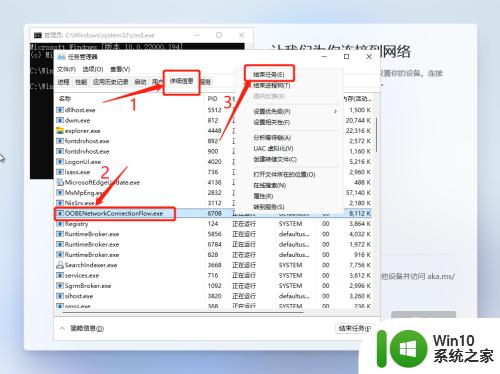
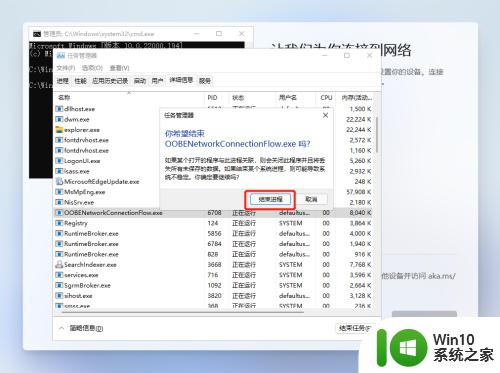
4.关闭上述进程后,你会发现安装界面已经自动跳过了“让我们为你连接到网络”步骤。这时我们继续后面的步骤就可以完成安装了。
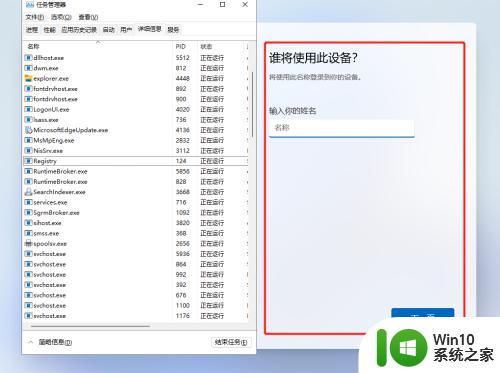
以上就是win11安装系统时跳过连接网络步骤的方法的全部内容,还有不清楚的用户就可以参考一下小编的步骤进行操作,希望能够对大家有所帮助。
win11安装系统时跳过连接网络步骤的方法 win11怎么跳过安装时的联网步骤相关教程
- win11激活怎么跳过联网 win11跳过联网激活的步骤
- 台式机跳过win11联网激活怎么办 Win11跳过联网激活步骤
- 新电脑跳过联网后怎么恢复联网激活 Win11跳过联网激活后重新联网步骤
- win11跳过联网激活的方法 win11该如何跳过联网激活
- win11跳过联网激活的方法 win11如何跳过联网激活
- win11跳过联网激活的详细方法 win11如何跳过联网激活
- win11无法跳过联网激活 msoobe win11开机联网跳过不了怎么办
- win11跳过安全启动检测的步骤 如何在Win11中跳过安全启动检测步骤
- 2023win11跳过联网 win11系统2023如何跳过联网激活
- win11首次激活怎么跳过联网 如何在Win11中跳过联网激活
- win11 22h2跳过联网激活的教程 win1122h2如何跳过联网激活
- 新机win11跳过联网 win11首次开机如何跳过联网设置
- win11系统启动explorer.exe无响应怎么解决 Win11系统启动时explorer.exe停止工作如何处理
- win11显卡控制面板不见了如何找回 win11显卡控制面板丢失怎么办
- win11安卓子系统更新到1.8.32836.0版本 可以调用gpu独立显卡 Win11安卓子系统1.8.32836.0版本GPU独立显卡支持
- Win11电脑中服务器时间与本地时间不一致如何处理 Win11电脑服务器时间与本地时间不同怎么办
win11系统教程推荐
- 1 win11安卓子系统更新到1.8.32836.0版本 可以调用gpu独立显卡 Win11安卓子系统1.8.32836.0版本GPU独立显卡支持
- 2 Win11电脑中服务器时间与本地时间不一致如何处理 Win11电脑服务器时间与本地时间不同怎么办
- 3 win11系统禁用笔记本自带键盘的有效方法 如何在win11系统下禁用笔记本自带键盘
- 4 升级Win11 22000.588时提示“不满足系统要求”如何解决 Win11 22000.588系统要求不满足怎么办
- 5 预览体验计划win11更新不了如何解决 Win11更新失败怎么办
- 6 Win11系统蓝屏显示你的电脑遇到问题需要重新启动如何解决 Win11系统蓝屏显示如何定位和解决问题
- 7 win11自动修复提示无法修复你的电脑srttrail.txt如何解决 Win11自动修复提示srttrail.txt无法修复解决方法
- 8 开启tpm还是显示不支持win11系统如何解决 如何在不支持Win11系统的设备上开启TPM功能
- 9 华硕笔记本升级win11错误代码0xC1900101或0x80070002的解决方法 华硕笔记本win11升级失败解决方法
- 10 win11玩游戏老是弹出输入法解决方法 Win11玩游戏输入法弹出怎么办
win11系统推荐
- 1 win11系统下载纯净版iso镜像文件
- 2 windows11正式版安装包下载地址v2023.10
- 3 windows11中文版下载地址v2023.08
- 4 win11预览版2023.08中文iso镜像下载v2023.08
- 5 windows11 2023.07 beta版iso镜像下载v2023.07
- 6 windows11 2023.06正式版iso镜像下载v2023.06
- 7 win11安卓子系统Windows Subsystem For Android离线下载
- 8 游戏专用Ghost win11 64位智能装机版
- 9 中关村win11 64位中文版镜像
- 10 戴尔笔记本专用win11 64位 最新官方版